iPhoneでもOpenGLを動かしてみたいと思って、知人から入手したiPhone3Gであるが、3Gというのが曲者だった。
iPhone3Gは、OpenGLアプリを作成するのにいくつかの制約がある。
・OpenGLES2.0が使えない
OpenGLES1.1しか使えない。
・GLKitが使えない
GLKitはiOS5以降に含まれているが、iPhone3GはiOS4.2.1までしかバージョンアップできない為。
・ステンシルバッファが使えない
それに対し、iPhone3Gの1つ次の3GSは、OpenGLES2.0が動く。これは、3GS以降のGPUは全てPowerVRのSGXシリーズであるのに対し、3GはPowerVRの"MBX Lite 3D"であることが関係しているようだ。
また、3GSにはiOS5がインストールできるので、そうすればGLKitが使える。
そして、3GSはステンシルバッファが使える。
iPhone3GはARMv6アーキテクチャーである為、Xcode 4.4.1を使用しているが、これに含まれる、iOS Applicationの"OpenGL Game"というテンプレートは、付属のiPhoneシミュレーターでは動いたので、簡単にiPhone3GでOpenGLを始められそうと思ったが、このテンプレートはGLKitを使用しているため、iPhone3Gでは動かなかった。
しかも、このテンプレートはOpenGLES2.0にも対応しているため、冗長である。
その為、GLKitに依存していないOpenGLES1.1用のテンプレートをインターネット上で探した。その結果、以下を発見した。
(1) Xcode 3.xのOpenGL ES Application テンプレート
OpenGLES2.0も使うようになっているので、シミュレーターでは表示されるがiPhone3Gの実機では表示されないオブジェクト(物体)がある。
但し、depth bufferは用意されていないらしい。
また、Xcode 4では開けない。
(2) OpenGL ES 道場(1) - こじ研(携帯メディア) のGLBaseプロジェクト
Xcode 3.xのテンプレートをベースに、depth bufferが追加されており、多少OpenGLES1.1向けに整理されている。但し、多少GLES2.0用の残骸が残っている。
(3) jlamarche/iOS-OpenGLES-Stuff · GitHub(紹介記事)のSimple OpenGL ES 1.1 example
OpenGLES1.1のサンプルプロジェクト。下記(4)のテンプレートを使用したプロジェクトと類似している。但し、Xcode 4.4.1で確認する限り、そのままではシミュレーターでも動かない。
(4) jlamarche/iOS-OpenGLES-Stuff · GitHub(紹介記事)のOpenGL ES 1.1 Project Template
OpenGLES1.1に特化したテンプレート。Quaternionを扱うためのマクロや、gluLookAt()や、アセンブラで書かれた行列積のマクロが用意されており、専門的な香りがする。
但し、Xcode 3用のテンプレートであり、Xcode 4以降では開けない。
これらの内、(1)は使用するメリットがほとんど無いので、(2)-(4)について、実際にiPhone3Gで動作するまでに行ったことを記録する。
■(2)-(4)共通の、iPhone3Gのための手順
・"TARGETS"の"Build Settings"の"Architectures"を、"Standard (armv7)"から"armv6"に書き換える
・(推奨)同じく"Build Settings"の"LLVM GCC 4.2 - Code Generation"の所の"Optimization Level"を、"None [-O0]"以外にする
("None [-O0]"にしていると、整数型の割り算や剰余が、libgccの___divsi3や___modsi3を使うコードになることがあり、実機で"Symbol not found: ___divsi3"等のエラーになってハングアップする)
■(2) GLBaseプロジェクトの使用手順
特に何もいじらなくても、そのまま動く。
GLBaseViewController.mのdrawFrameを書き換えれば、OpenGLのコードで好きな描画をさせることができる。
なお、ディレクトリーツリーのルートの"GLBase"をrenameすれば、ディレクトリー内の"GLBase"を含むファイル名を一斉にrenameできる。
■(3) Simple OpenGL ES 1.1 exampleの使用手順
・"git clone https://github.com/jlamarche/iOS-OpenGLES-Stuff.git"等として取得
・(推奨)Build Settingsの画面で"Validate Settings"を実行し、修正を許可
・TARGETSのBuild SettingsのBuild OptionsのCompiler for C/C++/Objective-Cを"LLVM GCC 4.2"に変更(Default Compilerだと実機用のコンパイルがエラーになる)
・そのままではPart6ProjectAppDelegate.applicationDidFinishLaunchingが呼ばれないため、以下のパッチを適用、または同様に変更
--- Original/iOS-OpenGLES-Stuff/Simple OpenGL ES 1.1 example/Classes/Part6ProjectAppDelegate.mこれで、カラフルな12面体が回転する。
+++ tmp/Simple OpenGL ES 1.1 example/Classes/Part6ProjectAppDelegate.m
@@ -23,6 +23,9 @@
GLViewController *theController = [[GLViewController alloc] init];
self.controller = theController;
[theController release];
+
+ self.window = [[[UIWindow alloc] initWithFrame:[[UIScreen mainScreen] bounds]] autorelease];
+ self.window.rootViewController = self.controller;
GLView *glView = [[GLView alloc] initWithFrame:rect];
[window addSubview:glView];
--- Original/iOS-OpenGLES-Stuff/Simple OpenGL ES 1.1 example/main.m
+++ tmp/Simple OpenGL ES 1.1 example/main.m
@@ -8,11 +8,12 @@
#import
+#import "Part6ProjectAppDelegate.h"
int main(int argc, char *argv[])
{
NSAutoreleasePool *pool = [NSAutoreleasePool new];
- UIApplicationMain(argc, argv, nil, nil);
+ UIApplicationMain(argc, argv, nil, NSStringFromClass([Part6ProjectAppDelegate class]));
[pool release];
return 0;
}
GLViewController.mののdrawFrameを書き換えれば、OpenGLのコードで好きな描画をさせることができる。
■(4) OpenGL ES 1.1 Project Templateの使用手順
これは残念ながらXcode3用のテンプレートであり、Xcode4では使えない。Xcode3とXcode4のテンプレートは互換性が無い上、Xcode4用に書き換えるのも困難なのである。
参考URL:XCode4のプロジェクトテンプレートが作れない! - とっくりばー
Xcode3でこのテンプレートを使ってプロジェクトを作成するのが1つの方法だが、ファイル名や一部文字列を置換するだけなので、そういうスクリプトを作っても良いし、上記URLに載せられているRubyスクリプトでもプロジェクトファイルのコピー&置換ができる。
1. 上記URLのReplacer.rbを使う等により、テンプレートからプロジェクトを作成
2. なぜかGLView.mの場所が間違っているので、Classes/に移動する
3. (推奨)Build Settingsの画面で"Validate Settings"を実行し、修正を許可
4. (推奨)TARGETSのBuild SettingsのBuild OptionsのCompiler for C/C++/Objective-Cを"LLVM GCC 4.2"に変更(Default CompilerだとOpenGLCommon.hのアセンブラを用いたマクロがコンパイルエラーになる)
これで、GLViewController.mののdrawFrameに何かを書けば、OpenGLのコードで好きな描画をさせることができる。
何も書かないと画面が真っ暗になるので、試しに何か表示するなら、drawFrameをiOS-OpenGLES-Stuff/Simple OpenGL ES 1.1 example/Classes/GLViewController.mのものに置き換えてみても良いし、画面が暗い青になるだけで良ければ、1行目の"glColor4f"を"glClearColor"に書き換えても良い。
上記(4)の(4) OpenGL ES 1.1 Project Templateを使って、以前に作成したOpenGLのテストアプリを動かしてみた。
・プロジェクトファイル一式のアーカイブ
UsingTheTemplate.tar.gz
・実行中のシミュレーターの画像
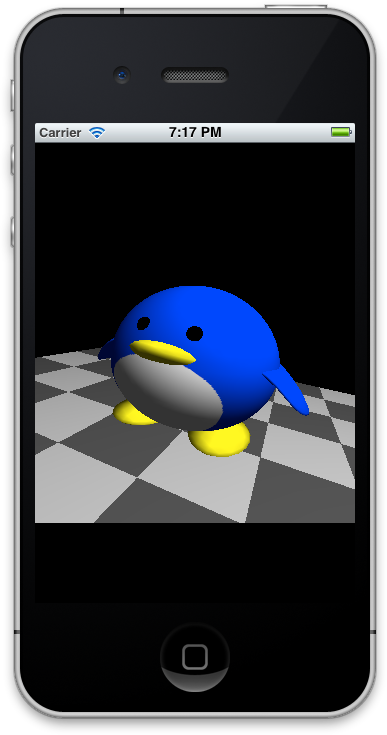
GLUTベースで作成した元のコードやAndroidで動作させたアプリでは影を付けていたが、今回はiPhone3Gでステンシルバッファが使えなかった為、同じように影を付けることはできなかった。
Quaternionの計算処理は、元のコードに自前で用意しており、それがそのままObjective-Cでもコンパイルできたし、テンプレートのマクロを使うように書き換えても高速化しそうには見えなかったので、折角だがテンプレートのマクロは使わなかった。
同様に、CのコードはObjective-Cでもそのままコンパイルできたので、クラス化という形でのモジュール分割をする為の最低限のクラスメソッド化と、Objective-Cのコードと結合するためのコード以外は、Objective-Cに書き換えることはしなかった。
iPhoneのホーム画面に表示されるアイコンは、折角なので、テンプレートに含まれるTemplateIcon.icnsのものを使った。
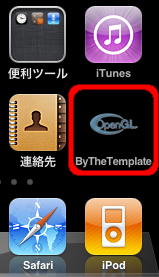 iPhone3Gの実機のキャプチャー
iPhone3Gの実機のキャプチャー
iPhoneアプリのアイコンを設定するには、Xcodeのプロジェクトに"Images"という名前のグループを作り、その中に"Icon.png"を追加すると良いようだ。グループ名は"Images"に限らないようだが、ファイル名は"Icon.png"と決まっている。*.icnsからアイコンを取り出してPNGファイルにするのは、Macのプレビューで*.icnsを開き、アイコンを右クリックして「別名で書き出す」を選び、"Icon.png"という名前にするとできた。
最後にProduct→Analyzeでメモリリーク等をチェックし、Product→Build For→ArchivingとしてRelease buildし、実機にインストールして動作を確認した。
なお、GLBaseプロジェクトでも同じように、このアプリを作ることができた。つまり、
- 上記アーカイブのGround.*, P2Object.*, MyQuat.*を追加
- 上記アーカイブ中のGLViewController.mのtouchesXxxxメソッドをGLBaseViewController.mに追加
- EAGLView.mのviewportの行を
glViewport(0, (framebufferHeight - framebufferWidth)/2, framebufferWidth, framebufferWidth);
に変更
コメント